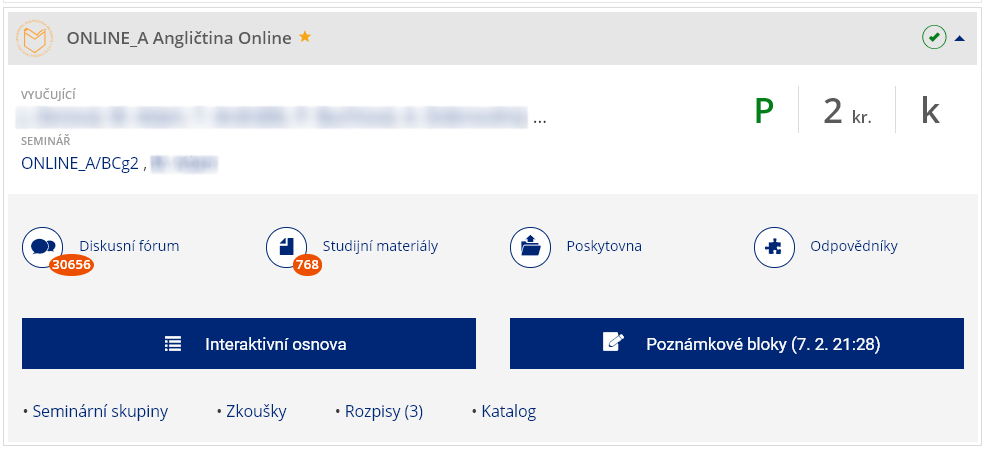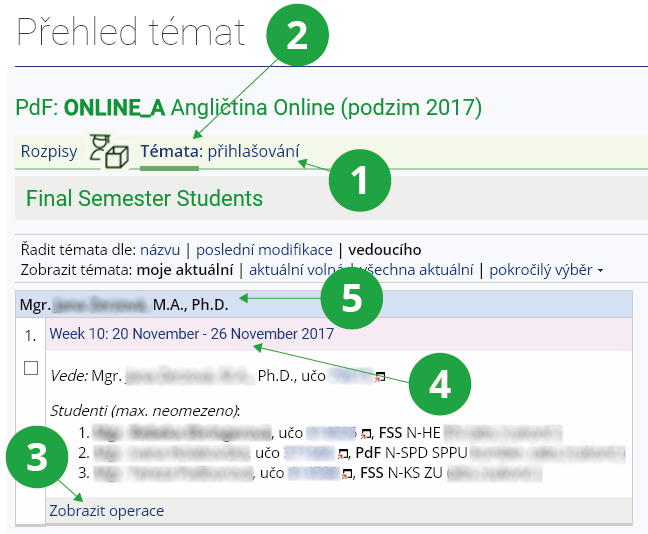- 1.Jak si vyberu téma z rozpisu?Přístup k Rozpisům témat se liší podle druhu rozpisu:
- Předmětové rozpisy
- Rozpisy témat, vytvořené v rámci jednotlivých předmětů (referáty, skupinové projekty apod.), lze nalézt v aplikaci Student po kliknutí na název předmětu. Odkaz „Rozpisy“ se zobrazuje, pouze pokud je nějaký rozpis vytvořen. Předmětové rozpisy jsou obvykle odkazovány také z interaktivní osnovy předmětu.
Informační systém Student [předmět] Rozpisy
1 Odkaz na předmětové rozpisy.
- Nepředmětové rozpisy
- Slouží pro přihlašování k tématům závěrečných prací, na výcvikové kurzy apod. Najdete je cestou
Informační systém Student Během studia Rozpisy tématZde jsou dostupné všechny rozpisy, na které máte oprávnění. Rozpisy se člení podle jejich typu, a to na Bakalářské práce, Diplomové práce, Projekty, Jiné apod. Je možné pracovat s tématy pouze jednoho rozpisu, či si vybrat více rozpisů najednou. Po výběru daného rozpisu se zobrazí seznam všech vám relevantních témat („všechna aktuální témata“ nebo „moje témata“). Typ zobrazených témat lze přepnout v panelu „Zobrazit témata“. Všechny dostupné operace s tématem jsou zobrazeny po kliknutí na „Zobrazit operace“ u vybraného tématu. Podrobnosti o daném tématu je možné zobrazit kliknutím na „Úplné info“ v nabídce operací s tématem (viz obrázek níže) či kliknutím na jeho název.
Témata z předmětových i nepředmětových rozpisů, ke kterým jste přihlášeni, naleznete v aplikaciTlačítko „přihlásit“ je u tématu dostupné až po spuštění přihlašování. Pokud máte okno s rozpisy otevřené dříve, nezapomeňte jej na začátku přihlašování aktualizovat.
Informační systém Student Během studia Moje témataNeaktivní nepředmětové rozpisy lze prohlížet v aplikaciInformační systém Studium Rozpisy témat1 Odkaz na přihlašování se k tématům.
2 Volba pro zobrazení seznamu témat.
3 Po rozkliknutí se zobrazí přehled dostupných operací s tématem (po přihlášení se k tématu zde bude více možností).
4 Název tématu.
5 Vedoucí tématu.
- 2.Jak si mohu navrhnout vlastní téma?Navržení vlastního tématu je možné pouze v případě, že je daný rozpis témat označen příznakem „Student smí vkládat témata“. Pro vložení nového tématu použijte cestuInformační systém Student Během studia Rozpisy tématZvolte příslušný rozpis a v navigačním panelu použijte odkaz „Témata: založit“. Otevře se formulář, do kterého vyplníte požadované údaje. Nezapomeňte kliknout na tlačítko „Uložit“ dole na stránce. K navrženému tématu vás systém automaticky přihlásí. O přihlášení studenta k tématu je vedoucí práce uvedený u tématu informován automatickým e-mailem. Vedoucí poté přihlášení k tématu studentovi potvrdí, nebo jej zamítne. V obou případech je studentovi zaslán informační e-mail.
- 3.Jak upravím název tématu, doplním anglický název a další údaje?Upravovat údaje v tématu můžete pouze v případě, že vedoucí práce zaškrtl příznak „Umožnit studentovi doplnit či změnit název, zadání, literaturu“ (některé fakulty tuto volbu nemusí mít dostupnou, jelikož se o téma stará výhradně jeho vedoucí). Pro úpravu tématu použijteInformační systém Student Během studia Moje témataU vybraného tématu klikněte na „editovat“ a údaje upravte. Při uložení změn provedených studentem se k tématu nastaví příznak „Potvrdit přihlášení či změnu v údajích provedenou studentem“. Po dokončení úprav tématu požádejte vedoucího, aby vaše změny schválil.
- 4.Nevidím žádné rozpisy závěrečných prací ani sekci „Rozpisy témat“, ale měl bych. Co mám
dělat?Nejprve zkontrolujte, zda máte vybrané správné studium a období v záhlaví stránky. Příčinu problému můžete najít v agendě „Rozpisy témat“. Z titulní strany Informačního systému použijte cestuInformační systém Studium Rozpisy tématPo výběru rozpisu se zobrazí:
- prerekvizity, které musíte splňovat,
- termíny, kdy je přihlašování spuštěno a ukončeno.
- a po kliknutí na "podrobnosti, pokyny, harmonogram ... Studijní obory" také obory, pro které jsou témata z rozpisu vypsána.
- 5.Nevidím témata předmětového rozpisu a vím jistě, že ostatní je vidíPředmět máte zřejmě červeně zaregistrovaný (nesplňujete prerekvizity), takže je pravděpodobné, že vám nebude zapsán. Jelikož mohou být témata kapacitně omezena, smí je vidět pouze studenti s bezproblémovou registrací. Je třeba splnit prerekvizity nebo vyčkat na období zápisu a požádat vyučujícího o výjimku. Až budete mít předmět zapsaný, předmětový rozpis uvidíte.
- 6.Nemůžu se přihlásit k tématu, proč?Pokud je u tématu příznak „neschváleno“, znamená to, že je vyžadováno potvrzení korektnosti tématu (vhodnosti tématu k vypracování) vedoucím nebo úředníkem. V případě, že jste si téma vypsali sami a přihlásili jste se k němu, je u tématu příznak „neschváleno“, dokud nedojde k jeho potvrzení.
- 7.Nejde mi vytisknout zadání závěrečné práce, co mám dělat?U schválených témat může být požadováno potvrzení přihlášení k obhajobě či potvrzení tématu k obhajobě vedoucím/úředníkem. V tomto případě není možné tisknout zadání ani převést téma do archivu SZZ, dokud není téma potvrzeno.
Nenašli jste odpověď? Pošlete nám svůj dotaz na  slu
slu cz
cz